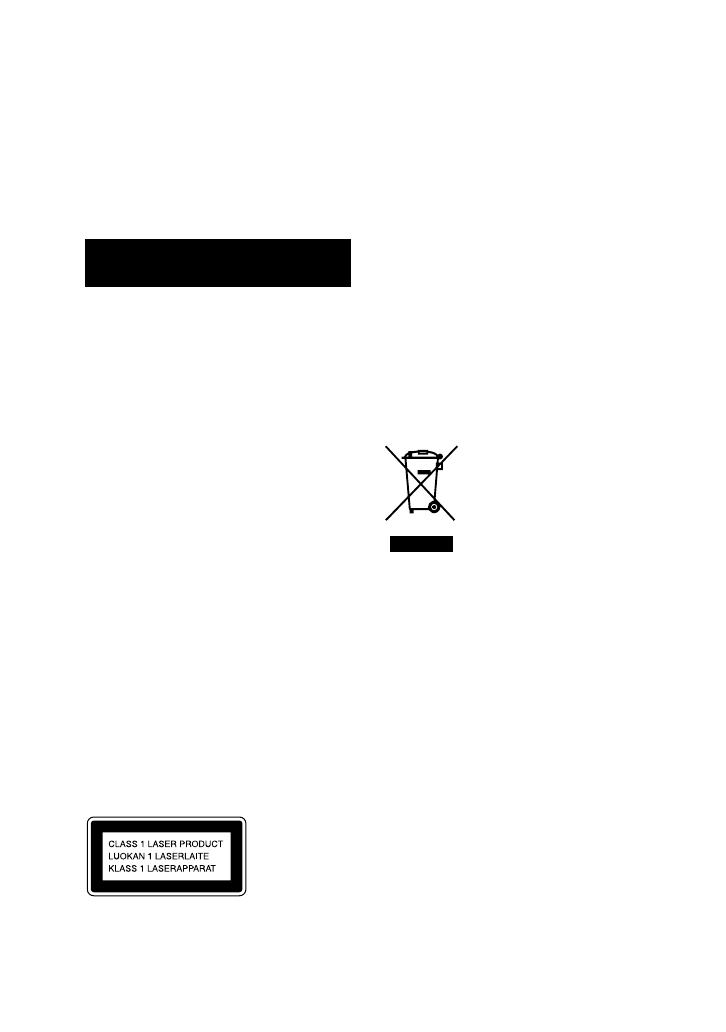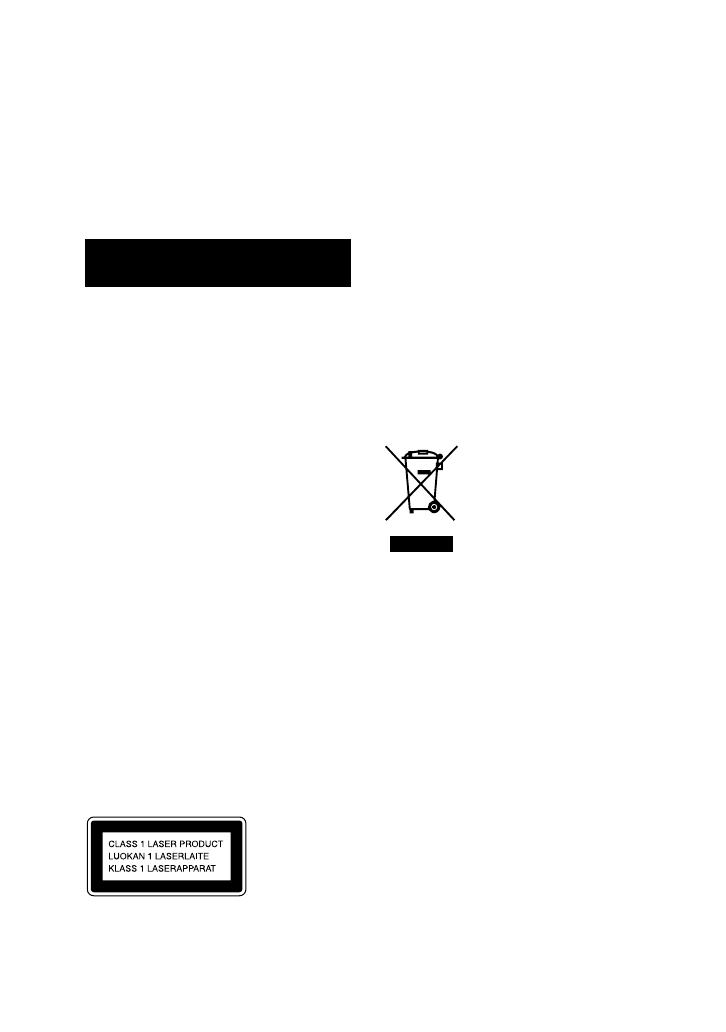
CMT-DH30.ES.4-133-749-11(1)
2
ES
Nombre del producto :
Sistema de Micro-Componente de Alta
Fidelidad
Modelo : CMT-DH30
POR FAVOR LEA DETALLADAMENTE
ESTE MANUAL DE INSTRUCCIONES
ANTES DE CONECTAR Y OPERAR
ESTE EQUIPO. RECUERDE QUE UN
MAL USO DE SU APARATO PODRÍA
ANULAR LA GARANTÍA.
ADVERTENCIA
Para reducir el riesgo de que se produzca
un incendio, no cubra las aberturas de
ventilación del aparato con periódicos,
manteles, cortinas, etc. No ponga fuentes
de llama descubierta tales como velas
encendidas encima del aparato.
Para reducir el riesgo de que se produzca
una descarga eléctrica, no exponga este
aparato a goteo o salpicaduras, y no ponga
objetos llenos de líquido, tales como
jarrones, encima del aparato.
Como para desconectar la unidad de la
red eléctrica se utiliza la clavija principal,
conecte la unidad a una toma de corriente
de ca fácilmente accesible. Si nota alguna
anormalidad en la unidad, desconecte la
clavija principal de la toma de corriente de
ca inmediatamente.
No instale la unidad en un lugar de espacio
reducido, tal como en una estantería para
libros o vitrina empotrada.
No exponga las pilas ni dispositivos con
pilas instaladas a calor excesivo tal como el
del sol, fuego o similar.
PRECAUCIÓN
La utilización de instrumentos ópticos con
este producto incrementará los riesgos
para los ojos.
Esta unidad está clasicada como
producto lasérico de clase 1. Esta etiqueta
se encuentra en la parte exterior trasera.
Modelo para Europa solamente
Una excesiva presión de sonido de los
auriculares y los cascos podrá ocasionar
una pérdida auditiva.
Aviso para clientes: la información
siguiente es aplicable solamente
para equipos vendidos en países en
los que se aplican las directivas de
la UE.
El fabricante de este producto es Sony
Corporation, 1-7-1 Konan Minato-ku,
Tokio, 108-0075 Japón. El representante
autorizado para EMC y seguridad del
producto es Sony Deutschland GmbH,
Hedelnger Strasse 61, 70327 Stuttgart,
Alemania. Para cualquier asunto sobre
servicio o garantía, le rogamos que se
reera a las direcciones ofrecidas en
los documentos de servicio o garantía
entregados por separado.
Tratamiento de los
equipos eléctricos y
electrónicos al nal de su
vida útil (aplicable en la
Unión Europea y en países
europeos con sistemas
de recogida selectiva de
residuos)
Este símbolo en el equipo o el embalaje
indica que el presente producto no puede
ser tratado como residuos domésticos
normales, sino que debe entregarse en
el correspondiente punto de recogida
de equipos eléctricos y electrónicos. Al
asegurarse de que este producto se desecha
correctamente, Ud. ayuda a prevenir las
consecuencias negativas para el medio
ambiente y la salud humana que podrían
derivarse de la incorrecta manipulación
en el momento de deshacerse de este
producto. El reciclaje de materiales ayuda
a conservar los recursos naturales. Para
recibir información detallada sobre el
reciclaje de este producto, póngase en
contacto con el ayuntamiento, el punto de
recogida más cercano o el establecimiento
donde ha adquirido el producto.
Accesorios a los que se aplica: Mando a
distancia